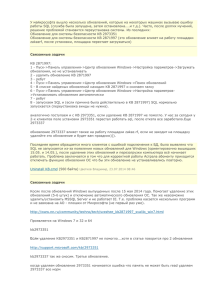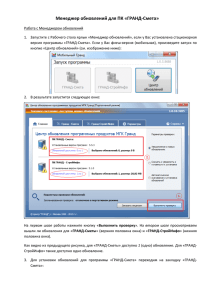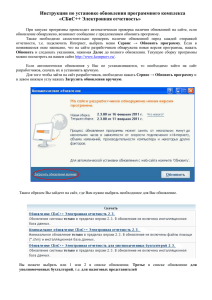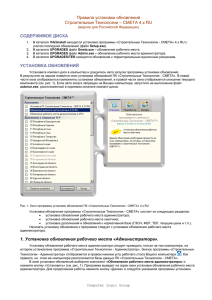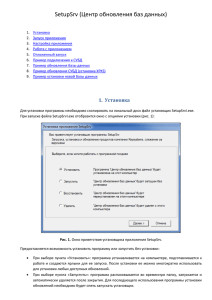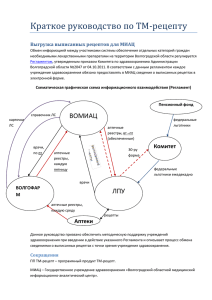Инструкция пользователя по автоматическому обновлению "1С
advertisement

Центр сопровождения 1С г. Иркутск, ул. Партизанская, 49, 5 этаж Тел.: (3952) 78-00-00, 78-23-08 otdel-its@forus.ru, www.forus.ru Инструкция пользователя по автоматическому обновлению "1С:Предприятие 8" Обратите внимание! Данная инструкция предназначена для пользователей типовых конфигураций "1С:Предприятия 8". Если в конфигурацию вносились какие-либо изменения, то выполнение обновления по данной инструкции может привести к потере Ваших индивидуальных изменений. Информацию о порядке обновления Вашей конфигурации Вы можете получить на Линии консультации по Технической поддержке по телефону (3952) 78-23-04. Для автоматического обновления через Интернет необходимо: 1. Доступ в Интернет. 2. Авторизация на сайте "1С". Обращайтесь по телефону (3952) 78-23-08: подписчикам ИТС пароль доступа (код пользователя и пароль) предоставляется по e-mail ответственного пользователя. 3. Настройка доступа. Обращайтесь к специалисту на техподдержку по телефону (3952) 78-23-04. Первоначальная настройка автоматического обновления 1. Запустите программу в режиме "1С:Предприятие". 2. Пройдите в раздел "Администрирование" – "Поддержка и обслуживание" (Рис. 1). Рис. 1 3. Затем нужно пролистать страницу вниз и найти пункт "Поиск и установка обновлений" (Рис. 2). Рис. 2 4. Для автоматического получения последующих обновлений рекомендуется выбрать пункт "Автоматическая проверка обновлений в Интернете", нажать кнопку "Далее" (Рис. 3). Рис. 3 5. Ознакомьтесь с информацией о доступных обновления и нажмите "Далее" (Рис. 4). Рис. 4 6. Введите "Код пользователя" и "Пароль" и нажмите "Далее" (Рис. 5). Рис. 5 7. Начнется скачивание обновлений (Рис. 6). Время скачивания зависит от размера обновления и скорости доступа к сети Интернет. После завершения загрузки обновлений программа автоматически перейдет к следующему этапу. Рис. 6 8. Если для входа в базу у вас есть пароль, то нужно ввести его в поле "Пароль", после жмем "Далее". 9. Для настройки создания резервной копии выберите пункт "Резервная копия" (Рис. 7). Рис. 7 10. В появившемся окне отметьте пункт "Создавать резервную копию и сохранять в указанном каталоге" (Рис. 8) и укажите каталог, где будут храниться ваши резервные копии (настоятельно рекомендуем создать на диске папку "Forus_ar", в ней создать папку "1Cv82", далее создать папку с соответствующим именем: если обновляете зарплатную конфигурацию, то создаем папку "Zarpl", бухгалтерию – "Account". В соответствующих папках создать папку с названием информационной базы). Нажмите "ОК", затем "Далее". Рис. 8 11. Отметьте пункт "Выполнить установку обновлений прямо сейчас" (Рис. 9). Рис. 9 12. Подождите пока закончится автоматическое обновление (Рис. 10). Рис. 10 13. Обновление завершено (Рис. 11). Нажимаем "Готово" и можем работать в программе. Рис. 11 Примечание: без подписки "ИТС" автоматическое обновление доступно только в базовых конфигурациях. За дополнительной информацией обращайтесь в Центр сопровождения 1С "Форус": Иркутск, ул. Партизанская, 49, 5 этаж, тел.: (3952) 78-00-00, 78-23-08; otdel-its@forus.ru Посетите наш сайт www.forus.ru